Forståelse af strømindstillinger i Windows Vista og Windows 7
Miscellanea / / February 11, 2022
Strømindstillingerne i Windows er en funktion, der hjælper dig med at styre din computers strømforbrug. Det hjælper dig med at spare energi, maksimere systemets ydeevne eller opnå en balance mellem de to.
Der er tre planer tilgængelige i strømindstillingerne, og som standard er din computer indstillet til en af disse planer (normalt afbalanceret). Balanceret, strømbesparende og høj ydeevne er de 3 strømplaner. Du kan altid tilpasse dem eller oprette din egen strømplan.
Her er nogle af de ting, du kan gøre med denne funktion.
Klik på batteriikonet på din proceslinje. Vælg og skift en af de tre angivne strømplaner. Klik på linket "Flere strømindstillinger" for at gå til indstillingerne for strømstyring.
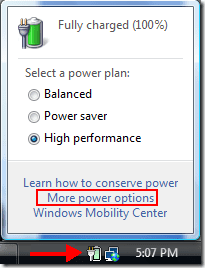
Der er et link nedenfor strømplaner for at "ændre planindstillinger". Du kan ændre strømindstillingerne efter dit behov.
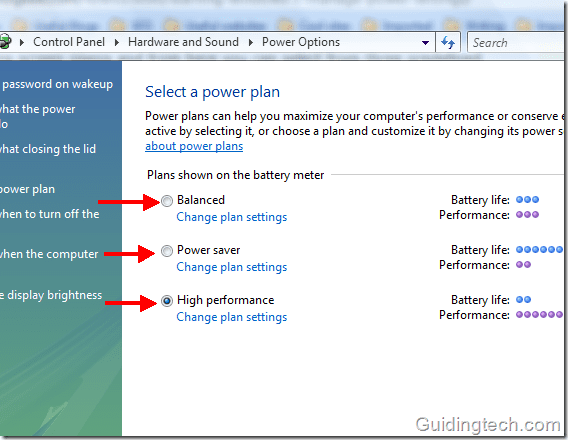
Der er forskellige muligheder tilgængelige i venstre rude. Du kan foretage ændringer i dem, og alle de ændringer, du foretager, vil automatisk blive anvendt på alle strømplanerne.
Beslut hvordan systemet skal reagere, når du trykker på tænd/sluk- eller dvaleknappen eller lukker låget på din bærbare computer. Når jeg trykker på tænd/sluk-knappen på min computer, går den i dvaletilstand. Jeg kan også få det til at lukke eller gå i dvale ved hjælp af disse indstillinger.
Klik på "Skift når computeren går i dvale" i venstre rude. at lave en ændring i søvnmuligheder.

Nu kan du indstille den inaktive tidsperiode, hvorefter skærmen slukkes eller går i dvaletilstand.

På samme måde skal du vælge mulighed "Vælg, hvad tænd/sluk-knapperne gør" til venstre. Her kan du vælge afbryderknappens rolle. Lad os sige, at du ofte bliver irriteret over din tænd/sluk-knap, fordi hvis du trykker på den ved et uheld, lukker den din computer ned. Du skal blot vælge "Gør ingenting" eller sove for at ændre det. Du kan også vælge "Kræv adgangskode" for at forbyde enhver anden bruger at få adgang til din computer, når den vågner fra dvale.
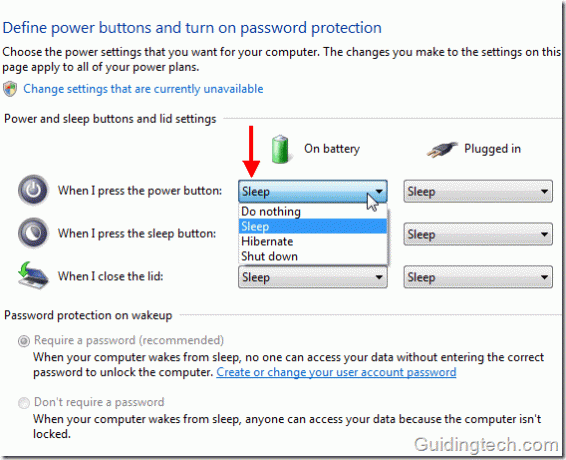
Hvis du ikke er tilfreds med nogen af de givne strømplaner, kan du oprette en brugerdefineret strømplan, hvor du kan bestemme alle roller og indstillinger. Klik på "Opret en strømplan" til venstre i strømindstillingerne.
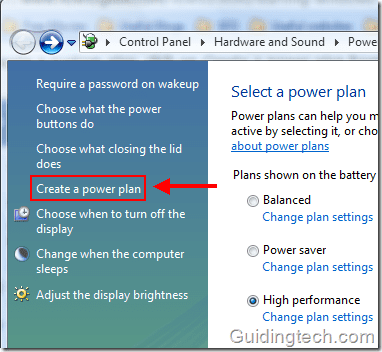
Vælg en strømplan, der har indstillinger, der er tættest på det, du er villig til at oprette. Indtast navnet på den nye strømplan i boksen, og klik på Næste.
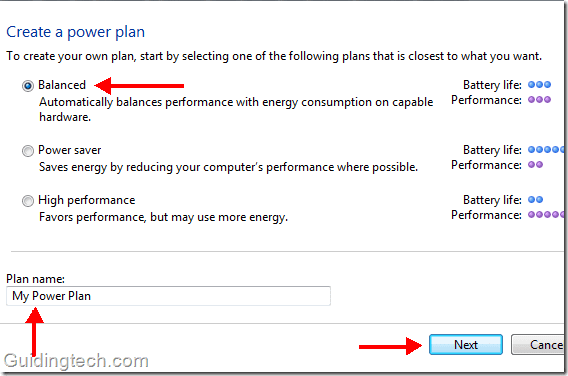
Bestem søvn, lysstyrke og sluk for skærmindstillinger og klik på skab knap.
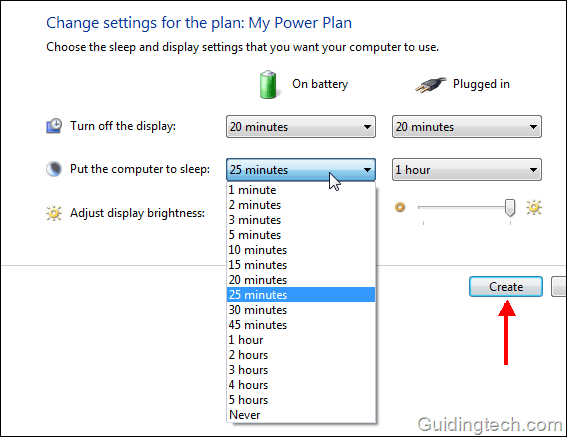
Tjek listen over foretrukne planer. Din nyoprettede plan vil være under denne liste og vælges. Du kan til enhver tid skifte til en anden plan. Du kan også slette din tilpassede plan, når du vil.
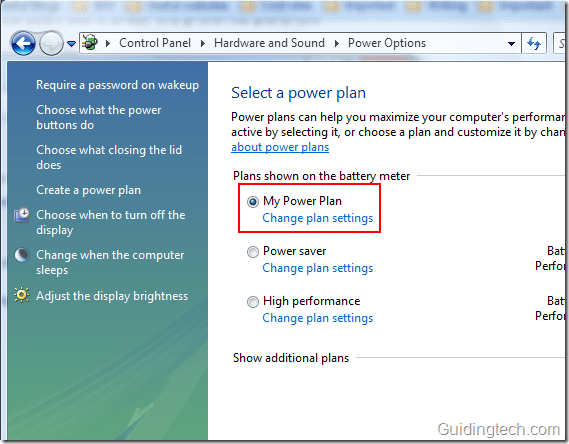
Avancerede strømindstillinger
Klik på "Skift planindstillinger". Klik nu på "Skift avancerede strømindstillinger”. Her kan du spille med mange forhåndsindstillinger.
Bemærk: Tilpas ikke indstillingerne, hvis du ikke ved, hvad du laver. Det kan forårsage unødvendige problemer med pc'en.
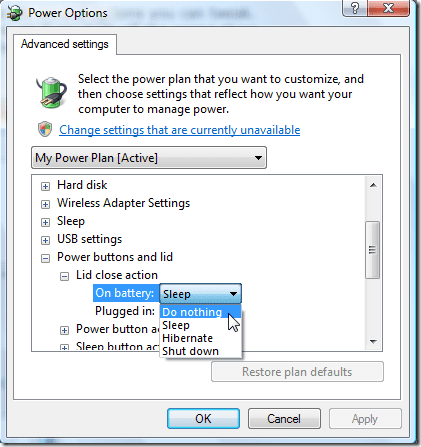
Husk: Indstillinger for strømstyring afhænger af hardwarekonfigurationen. Det varierer fra computer til computer. En god ting ved Windows er, at den automatisk registrerer konfigurationen og indstiller strømplanerne i overensstemmelse hermed.
Hvis du opdager, at du ikke er i stand til at tilpasse nogle af strømplanerne, eller nogle af mulighederne er deaktiveret, så kontakt din computerproducent. Det kan være et problem med BIOS eller grafikkortet.
Sidst opdateret den 5. februar, 2022
Ovenstående artikel kan indeholde tilknyttede links, som hjælper med at understøtte Guiding Tech. Det påvirker dog ikke vores redaktionelle integritet. Indholdet forbliver upartisk og autentisk.



